Bagaimanakah cara saya Cari (Kawalan+F) dalam Safari pada iPhone dan iPad?
Apr 21, 2023 pm 01:34 PMBagaimana untuk menggunakan Control+F yang setara dalam Safari pada iPhone dan iPad
Bersedia untuk mencari teks yang sepadan pada halaman web dalam Safari? Ini sahaja yang perlu anda lakukan:
- Jika anda belum berbuat demikian, buka Safari dan lawati halaman web yang anda ingin cari teks yang sepadan
- Klik butang anak panah di luar kotak
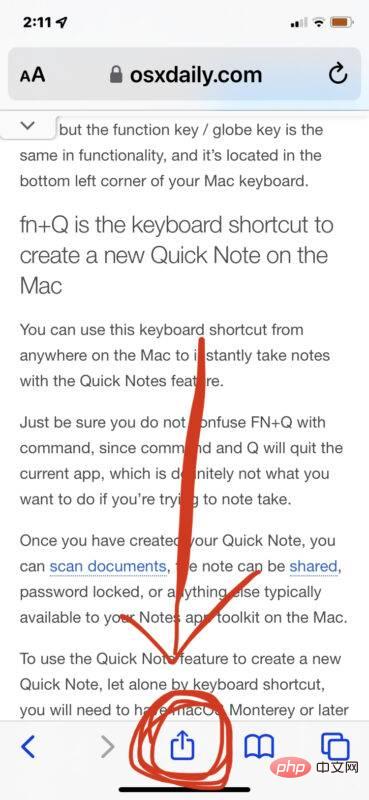
- Tatal ke bawah dan ketik "Cari di Halaman," iaitu Control+F bersamaan pada iPhone dan iPad Safari
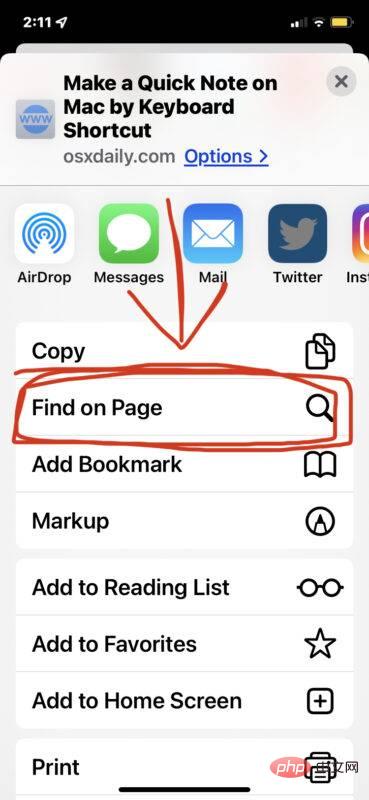
- Masukkan teks yang anda ingin cari di halaman web
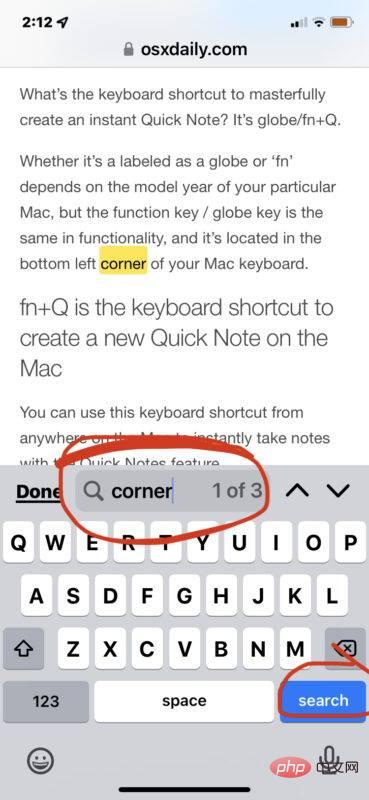
- Jika perlu, gunakan anak panah untuk menavigasi ke Padankan contoh teks seterusnya atau sebelumnya dan klik "Selesai" apabila selesai
Begitulah, adakah semudah itu atau bagaimana?
Ini betul-betul sama pada Safari untuk iPhone dan iPad.
Bergantung pada versi iOS atau iPadOS yang anda gunakan, pilihan Cari pada Halaman dalam menu mungkin muncul sebagai pilihan baris atau butang, tetapi sentiasa tersedia dalam Safari untuk iPhone dan iPad.
Petua bonus: Command+F adalah bersamaan dengan Control+F untuk pengguna iPad Safari
Petua bonus untuk pengguna iPad yang mempunyai papan kekunci luaran atau bekas papan kekunci yang disambungkan ke peranti mereka, seperti Papan kekunci Pengawal Ajaib atau papan kekunci pintar.
- Dalam Safari pada iPad, tekan Command+F pada papan kekunci anda untuk memunculkan Cari di Halaman dengan serta-merta
- Taip teks yang anda ingin cari pada halaman dan tekan kekunci Enter Cari teks yang sepadan pada halaman web
Menggunakan ketukan kekunci Cari pada Halaman Command+F pada iPad dengan papan kekunci juga berfungsi dengan Safari pada Mac dan juga Chrome pada Mac Sama untuk "Cari Halaman".
Command+F sebagai pengganti Control+F sepatutnya lebih mudah diingati untuk pengguna iPad memandangkan kekuncinya sangat serupa.
Atas ialah kandungan terperinci Bagaimanakah cara saya Cari (Kawalan+F) dalam Safari pada iPhone dan iPad?. Untuk maklumat lanjut, sila ikut artikel berkaitan lain di laman web China PHP!

Alat AI Hot

Undress AI Tool
Gambar buka pakaian secara percuma

Undresser.AI Undress
Apl berkuasa AI untuk mencipta foto bogel yang realistik

AI Clothes Remover
Alat AI dalam talian untuk mengeluarkan pakaian daripada foto.

Clothoff.io
Penyingkiran pakaian AI

Video Face Swap
Tukar muka dalam mana-mana video dengan mudah menggunakan alat tukar muka AI percuma kami!

Artikel Panas

Alat panas

Notepad++7.3.1
Editor kod yang mudah digunakan dan percuma

SublimeText3 versi Cina
Versi Cina, sangat mudah digunakan

Hantar Studio 13.0.1
Persekitaran pembangunan bersepadu PHP yang berkuasa

Dreamweaver CS6
Alat pembangunan web visual

SublimeText3 versi Mac
Perisian penyuntingan kod peringkat Tuhan (SublimeText3)
 Bagaimana Membeli StableCoins untuk Telefon Apple? Di mana untuk membeli stablecoins untuk telefon epal?
Jul 24, 2025 pm 09:18 PM
Bagaimana Membeli StableCoins untuk Telefon Apple? Di mana untuk membeli stablecoins untuk telefon epal?
Jul 24, 2025 pm 09:18 PM
Beli USDT dan stablecoins lain pada telefon Apple, anda mesti memuat turun aplikasi Exchange yang mematuhi melalui ID Apple Luar Negara dan menyelesaikan pengesahan dan menjalankan transaksi. Langkah-langkah khusus adalah seperti berikut: 1. Gunakan Apple ID di rantau bukan Mainland untuk log masuk ke App Store; 2. Muat turun platform yang disyorkan seperti Okx, Binance, Huobi (HTX), Gate.io atau Kucoin; 3. Pendaftaran Lengkap dan Pengesahan Identiti (KYC); 4. Masukkan halaman "Beli Koin" atau "C2C/P2P Transaksi" untuk memilih USDT; 5. Penapis penapis mengikut kaedah pembayaran dan pesanan tempat; 6. Bayar melalui Alipay, WeChat atau kad bank dan sahkan transaksi; 7. Tunggu saudagar untuk meletakkan duit syiling ke dalam akaun, dan keseluruhan proses selesai.
 Cara menggunakan aplikasi Fail di iPhone
Jul 19, 2025 am 01:48 AM
Cara menggunakan aplikasi Fail di iPhone
Jul 19, 2025 am 01:48 AM
Menggunakan aplikasi fail iPhone untuk pengurusan fail sangat mudah dan sesuai untuk tugas harian. 1. Susun fail dan folder: Folder boleh dibuat melalui fungsi "Folder Baru", dan menyokong penamaan semula, memindahkan atau menyalin fail. Mereka juga boleh disusun mengikut nama, tarikh, dan sebagainya. 2. 3. Singkatnya, walaupun fungsinya terhad, asasnya
 Lupa kod laluan iPhone
Jul 26, 2025 am 09:53 AM
Lupa kod laluan iPhone
Jul 26, 2025 am 09:53 AM
Jika anda lupa kata laluan iPhone anda, anda boleh mencuba kaedah berikut: 1. Gunakan iTunes/Finder untuk memasukkan mod pemulihan untuk memulihkan peranti (mesti disambungkan ke komputer); 2. Jika anda mengaktifkan "Cari iPhone saya", anda boleh memadamkan peranti melalui iCloud; 3. Hubungi Perkhidmatan Pelanggan Apple untuk bantuan (perlu menyediakan sijil pembelian). Dua kaedah pertama di atas akan membersihkan data. Adalah disyorkan untuk sandaran secara teratur pada masa akan datang dan membolehkan fungsi carian.
 aplikasi platform dagangan iOS Binance muat turun v3.0.5 Langkah -langkah terperinci untuk memasang aplikasi Binance di Apple Mobile Phone
Jul 23, 2025 pm 11:33 PM
aplikasi platform dagangan iOS Binance muat turun v3.0.5 Langkah -langkah terperinci untuk memasang aplikasi Binance di Apple Mobile Phone
Jul 23, 2025 pm 11:33 PM
1. Pertama muat turun versi iOS aplikasi melalui laman web rasmi Binance; 2. Klik untuk memasang dan tunggu ikon aplikasi muncul di desktop; 3. Jika prompt diminta untuk "pemaju peringkat perusahaan yang tidak dipercayai" Apabila dibuka untuk kali pertama, anda perlu memasukkan "Tetapan-Jeneral-V PN dan Pengurusan Peranti"; 4. Cari nama pemaju Binance dalam "App Enterprise" dan klik "Trust"; 5. Selepas melengkapkan amanah, anda boleh kembali ke desktop untuk memulakan aplikasi secara normal; Jika sijil tamat, anda perlu memuat turun dan memasang semula dan mengulangi langkah -langkah amanah. Pastikan anda sentiasa mendapatkan permohonan melalui saluran rasmi untuk memastikan keselamatan aset tersebut. Selepas keseluruhan proses selesai, anda boleh menggunakan aplikasi Binance untuk mendaftar atau log masuk.
 Apa yang perlu dilakukan jika anda menjatuhkan iPhone anda di dalam air
Jul 25, 2025 am 04:34 AM
Apa yang perlu dilakukan jika anda menjatuhkan iPhone anda di dalam air
Jul 25, 2025 am 04:34 AM
Ifyouriphonegetswet, segera yang mengasyikkan, menghindari yang tidak dapat dipisahkan, turnitoff, donotchargeorpluganythingin, dryitproperlywithoutrice, AndavoidCommonmistakes.First, RetrievethePhonequicklyandKilltilltilltopreventwaterfromseepingdreeperdeen
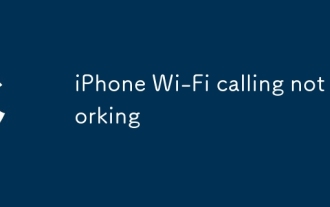 iPhone Wi-Fi memanggil tidak berfungsi
Jul 19, 2025 am 02:23 AM
iPhone Wi-Fi memanggil tidak berfungsi
Jul 19, 2025 am 02:23 AM
Apabila panggilan Wi-Fi iPhone tidak boleh digunakan, pertama sahkan sama ada fungsi itu didayakan: Pergi ke Tetapan> Telefon> Panggilan Wi-Fi untuk memastikan suis dihidupkan dan nombor paparan didaftarkan; Kedua, periksa sama ada rangkaian Wi-Fi stabil, memberi keutamaan untuk menggunakan jalur frekuensi 2.4GHz dan mengelakkan titik panas awam; Kemudian cuba mulakan semula peranti dan tetapkan semula tetapan rangkaian (kata laluan Wi-Fi akan dibersihkan); Kemudian sahkan sama ada pengendali menyokong fungsi ini dan telah diaktifkan untuk anda; Akhirnya periksa sama ada kad SIM dipasang atau rosak, dan hubungi sokongan pengendali atau Apple untuk menyelesaikan masalah lagi jika perlu.
 Cara Mengedit PDF di iPhone
Jul 21, 2025 am 12:47 AM
Cara Mengedit PDF di iPhone
Jul 21, 2025 am 12:47 AM
Terdapat dua cara untuk mengedit PDF pada iPhone: Satu adalah menggunakan aplikasi "fail" sistem sendiri untuk penyuntingan asas, seperti menambah teks, menonjolkan, tandatangan, dan lain -lain; Yang lain adalah menggunakan alat pihak ketiga seperti Adobe Acrobat untuk mencapai pengubahsuaian teks yang lebih kompleks. Langkah -langkah khusus adalah seperti berikut: 1. Edit dengan aplikasi "Fail": Selepas membuka PDF, klik butang "Tag" untuk menambah kotak teks, tetapkan sorotan atau padam baris, klik tanda "" untuk memasukkan tandatangan tulisan tangan; 2. Gunakan aplikasi pihak ketiga untuk memproses: Sebagai contoh, Adobe Acrobat menyokong penyuntingan kandungan asal, termasuk menyesuaikan teks, saiz fon dan kedudukan perenggan, PDFExpert atau WPSOffice juga merupakan pilihan yang baik; 3. Adalah disyorkan untuk menyimpan salinan terlebih dahulu sebelum mengedit dan menggunakan "Kongsi"
 Bagaimana untuk menghentikan Safari daripada membuka tingkap sesi sebelumnya?
Jul 25, 2025 am 12:16 AM
Bagaimana untuk menghentikan Safari daripada membuka tingkap sesi sebelumnya?
Jul 25, 2025 am 12:16 AM
Untuk mematikan fungsi secara automatik menyambung semula fungsi yang dilayari terakhir selepas Safari Restart, mula-mula menukar pilihan "permulaan" untuk "membuka rumah" dalam tab umum pilihan safari; Kedua, jika masih dipulihkan, anda boleh memadam fail cache secara manual dengan laluan ~/perpustakaan/savedApplicationState/com.apple.safari.savedstate; Akhirnya periksa pilihan "suis pengguna atau membuka semula apabila memulakan semula" dalam tetapan sistem dan nyahtandakannya untuk menyelesaikan masalah sepenuhnya.





